หากเราต้องการหลีกเลี่ยงการเปิดภาพพื้นหลังคงที่แบบเดียวกัน Windows ตลอดเวลา เรามีตัวเลือกมากมายให้เราใช้ ทั้งแบบเนทีฟและผ่านแอปพลิเคชันของบุคคลที่สาม สำหรับผู้ที่ชื่นชอบภาพประทับใจใน ไมโครซอฟท์เครื่องมือค้นหาของ Bing ตัวเลือกที่สมบูรณ์แบบคือการใช้ Bing Wallpaper
อีกทางเลือกหนึ่งคือการใช้ไดเร็กทอรีที่เก็บภาพถ่ายหลายภาพ ทำให้สามารถหมุนอัตโนมัติเพื่อแสดงภาพต่างๆ ในช่วงเวลาปกติ นอกจากนี้ เพื่อประสบการณ์แบบไดนามิกและมีส่วนร่วมมากขึ้น เราสามารถเลือกตั้งค่าวิดีโอเป็นพื้นหลังเดสก์ท็อป Windows ของเราได้
แอปพลิเคชันจำนวนมากบนอินเทอร์เน็ตรองรับงานนี้ รวมถึง Lively Wallpaper, Desktop Movie หรือ AutoWall อย่างไรก็ตาม หากคุณต้องการโซลูชันแบบโอเพ่นซอร์ส Active Desktop Plus จะเป็นแอปพลิเคชันที่เหมาะสำหรับคุณ ให้อิสระในการปรับแต่งเดสก์ท็อปของคุณอย่างง่ายดายและหลากหลาย

เราทำอะไรได้บ้างกับ Active Desktop Plus
สามารถดาวน์โหลด Active Desktop Plus ได้ฟรีจากหน้าเว็บ GitHub ซึ่งคุณสามารถเข้าถึงได้ คลิกที่นี่. แอปพลิเคชันนี้ไม่เพียงแต่ช่วยให้เราสามารถตั้งค่าวิดีโอเป็นวอลเปเปอร์ของเราเท่านั้น แต่ยังช่วยให้เราใช้งานเว็บไซต์หรือแม้แต่เรียกใช้แอปพลิเคชันเป็นพื้นหลังของเดสก์ท็อปได้อีกด้วย
เนื่องจากเป็นแอปพลิเคชันแบบพกพา ไม่จำเป็นต้องติดตั้งลงในคอมพิวเตอร์ของคุณ เพียงเรียกใช้เมื่อใดก็ตามที่คุณต้องการแสดงวิดีโอ URL หรือแอปพลิเคชันเป็นพื้นหลังเดสก์ท็อป Windows ของคุณ แอปพลิเคชันนี้เป็นมิตรกับผู้ใช้อย่างไม่น่าเชื่อ เพราะคุณเพียงแค่ลากเนื้อหาที่ต้องการไปยังแท็บเริ่มต้นของแอปพลิเคชันที่เรียกว่า "เพิ่มอย่างรวดเร็ว"
หลังจากนั้น คุณสามารถเลือกจอภาพที่คุณต้องการแสดงเนื้อหา ซึ่งมีประโยชน์อย่างยิ่งหากคุณมีหลายจอภาพ สุดท้าย ข้อความยืนยันจะปรากฏขึ้นเพื่อแจ้งให้คุณทราบว่าใช้การกำหนดค่าสำเร็จแล้ว หากต้องการบันทึกและใช้การกำหนดค่า เพียงคลิกที่ "บันทึกและใช้" หากคุณคลิกที่ “ขั้นสูง” คุณจะสามารถปรับแต่งตัวเลือกต่างๆ เพิ่มเติมได้ เช่น ความละเอียด การแสดงหน้าจอเมื่อล็อก การวางตำแหน่งหน้าจอ และอื่นๆ ตามการตั้งค่าของคุณ
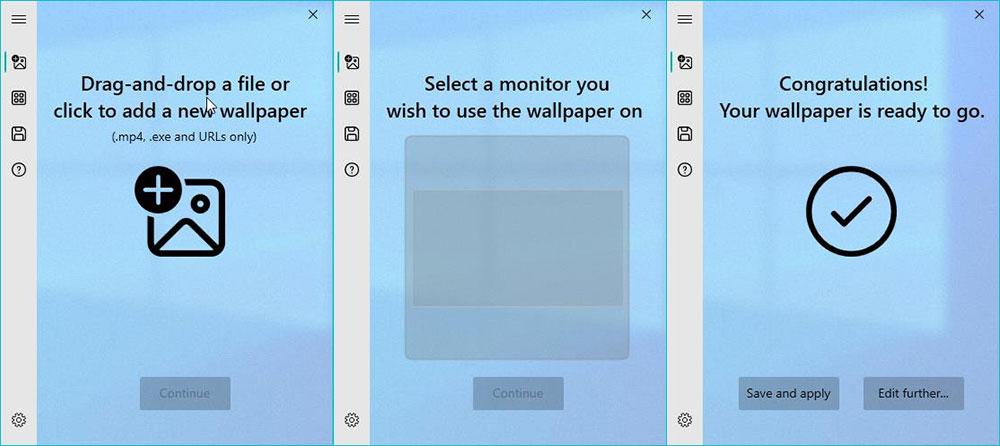
Active Desktop Plus มีตัวเลือกการกำหนดค่าที่หลากหลายซึ่งช่วยให้เราสามารถปรับแต่งการทำงานของมันได้ คุณสมบัติเด่นบางประการ ได้แก่ :
– เริ่มต้นด้วย Windows: คุณสามารถตั้งค่า Active Desktop Plus ให้เปิดโดยอัตโนมัติเมื่อคอมพิวเตอร์เริ่มทำงาน
– ใช้โหมดมืดของ Windows: แอปพลิเคชันสามารถผสานรวมกับโหมดมืดของ Windows ได้อย่างราบรื่น ทำให้มั่นใจได้ถึงประสบการณ์ภาพที่สอดคล้องกัน
– หยุดวิดีโอพื้นหลังชั่วคราวเมื่อขยายขนาดแอปพลิเคชัน: Active Desktop Plus มีตัวเลือกในการหยุดวิดีโอที่เล่นเป็นพื้นหลังโดยอัตโนมัติเมื่อคุณขยายขนาดแอปพลิเคชัน ป้องกันการรบกวนใดๆ
– หยุดวิดีโอเมื่อใช้แบตเตอรี่บนแล็ปท็อป: หากคุณใช้แล็ปท็อป คุณสามารถเปิดใช้งานตัวเลือกนี้เพื่อให้ Active Desktop Plus หยุดวิดีโอชั่วคราวโดยอัตโนมัติเมื่ออุปกรณ์ของคุณใช้พลังงานจากแบตเตอรี่ ซึ่งช่วยประหยัดพลังงาน
– หยุดวิดีโอชั่วคราวในโหมดประหยัดพลังงาน: เมื่อคอมพิวเตอร์ของคุณเข้าสู่โหมดประหยัดพลังงาน Active Desktop Plus สามารถหยุดวิดีโอที่กำลังเล่นชั่วคราวเพื่อเพิ่มประสิทธิภาพการทำงานและการใช้พลังงาน
แม้จะไม่ได้รับการอัพเดตในช่วงสองปีที่ผ่านมา แต่ Active Desktop Plus ยังคงทำงานได้อย่างสมบูรณ์และเข้ากันได้กับทั้ง Windows 10 และ Windows 11 เป็นที่น่าสังเกตว่า เช่นเดียวกับแอปพลิเคชันโอเพ่นซอร์สที่ไม่ค่อยมีคนรู้จัก Active Desktop Plus มีให้บริการเป็นภาษาอังกฤษเท่านั้น .
